Sådan slår du appbeskedlyde fra på Windows
Microsoft Windows 10 Windows 11 Helt / / April 03, 2023

Sidst opdateret den

Windows-appmeddelelser kan være uvurderlige. Det kan dog være en god idé at slå appmeddelelseslyde fra på Windows for at arbejde uden distraktion. Sådan gør du.
Det er nyttigt i mange situationer, at appmeddelelser vises på din skærm. Men hvis din pc konstant bipper, når notifikationerne vises på din skærm, kan det være irriterende at have med at gøre.
System- og appmeddelelser advarer dig om ting, der kræver din opmærksomhed. Hvis du konstant får notifikationsbegivenheder, kan lydene være irriterende for dig og dem omkring dig, der forsøger at få tingene gjort.
Den gode nyhed er, at du kan slå notifikationslyde fra på Windows, men stadig se selve notifikationspop-ups. Vi forklarer, hvordan du deaktiverer meddelelseslyde på Windows.
Kan du deaktivere appmeddelelseslyde på Windows?
Du kan slå meddelelseslyde fra på Windows ved at bruge vores enkle instruktioner. Med færre lyde, der kommer fra din pc, kan det være mindre distraherende for dig og andre mennesker inden for hørevidde, men det giver dig stadig mulighed for at få den kritiske information fra apps på din skærm.
Det er også værd at bemærke, at du kan slå appmeddelelseslyde fra på Windows 10 og 11. Vi dækker begge versioner startende med Windows 10.
Sådan slår du appbeskedlyde fra på Windows 10
Hvis du vil slukke for lyden for Windows 10-meddelelser, kan du gøre det via appen Indstillinger.
Brug disse trin for at deaktivere appmeddelelseslyde på Windows 10:
- Tryk på Windows nøgle at lancere Start menu og vælg Indstillinger.
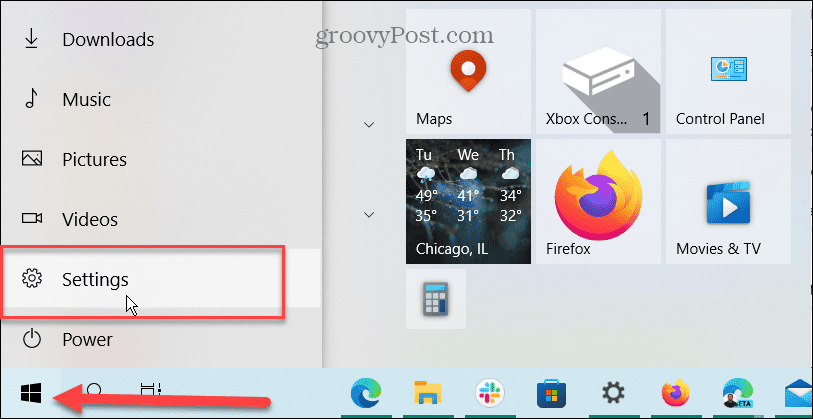
- Når Indstillinger starter, skal du åbne System > Meddelelser og handlinger.
- Rul ned til Få meddelelser fra disse afsendere sektion og vælg en app. For eksempel vælger vi Kalender-appen, men du kan vælge alle, som du ikke vil have notifikationslyde fra.
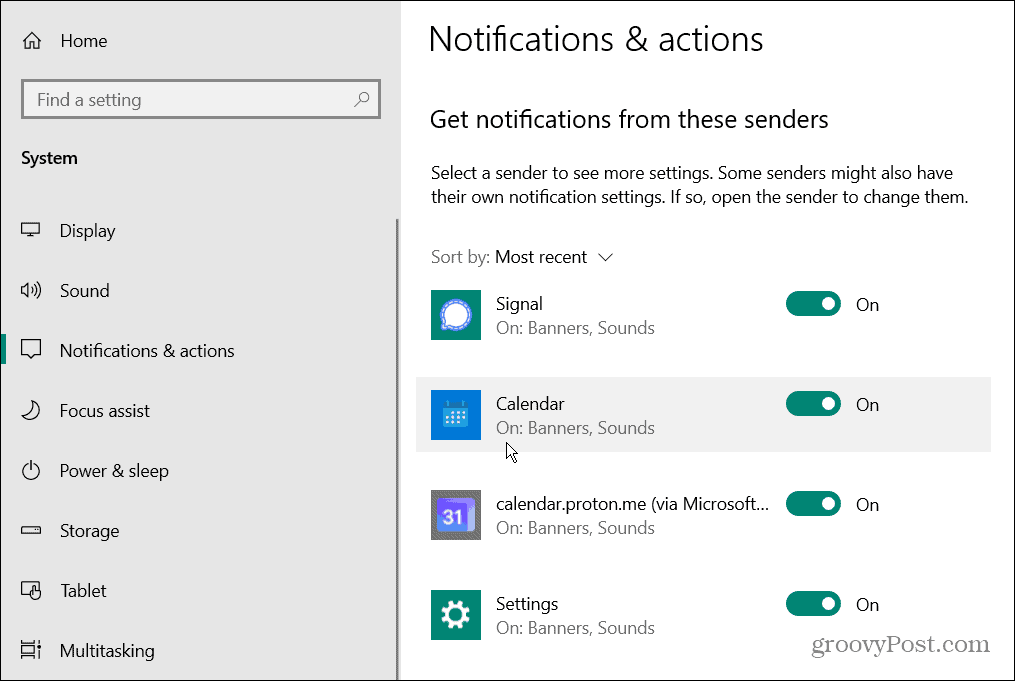
- Under Meddelelser afsnit, sikre Meddelelser kontakten er aktiveret.
- Slå fra Afspil en lyd, når der kommer en notifikation kontakt.
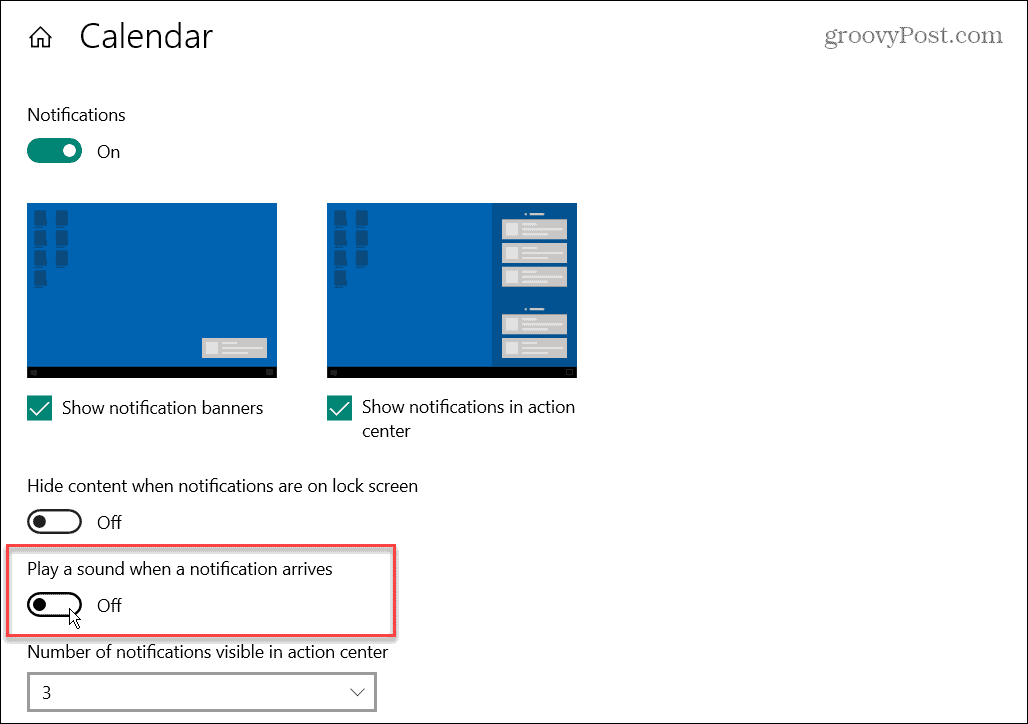
- Følg trinene ovenfor for at deaktivere meddelelseslyde på Windows for andre apps, du ønsker.
Nu vil de apps, du konfigurerer, stadig vise meddelelser på skærmen, men vil ikke afspille en lyd længere. Bemærk også, at underretningerne stadig vil være opført i Aktionscenter efterhånden som de ankommer.
Sådan deaktiveres alle appbeskedlyde på Windows 10
Hvis det ikke er din ting at navigere gennem apps én ad gangen for at slukke for notifikationslydene, kan du slå notifikationslyde fra for alle apps på Windows. Husk dog, at du ikke hører meddelelseslyde fra nogen af dine apps, der bruger denne rute.
Sådan slår du alle appbeskedlyde fra på Windows 10:
- Tryk på Windows nøgle for at vise Start menu og klik Indstillinger.
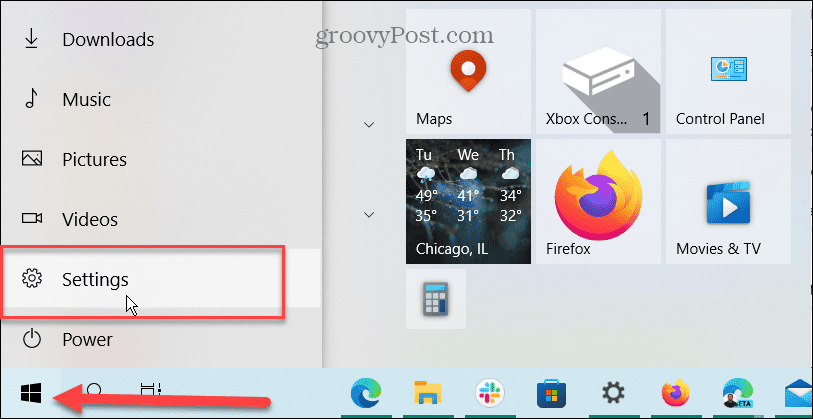
- Naviger nu til System > Meddelelser og handlinger.
- Rul ned og fjern markeringen i Tillad notifikation for at afspille lyde mulighed.
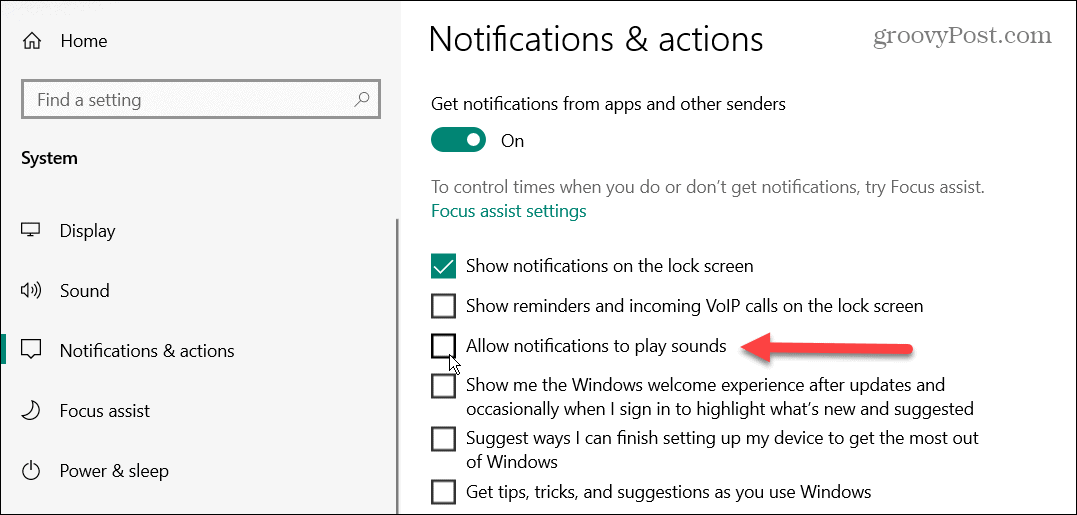
Nu, når du går fremad, vil du fortsætte med at få visuelle toast-meddelelser i nederste højre hjørne af skærmen. Action Center viser også app-meddelelserne - men du vil ikke høre hørbare meddelelser for nogen apps.
Sådan slår du appbeskedlyde fra på Windows 11
Ud over at slå meddelelseslyde fra på Windows 10, kan du også gøre det på Windows 11. Ligesom på Windows 10 er processen ligetil, men ser anderledes ud i appen Windows 11 Settings.
For at deaktivere appmeddelelseslyde på Windows 11 skal du gøre følgende:
- Tryk på Windows nøgle på dit tastatur og klik Indstillinger fra Start menu.
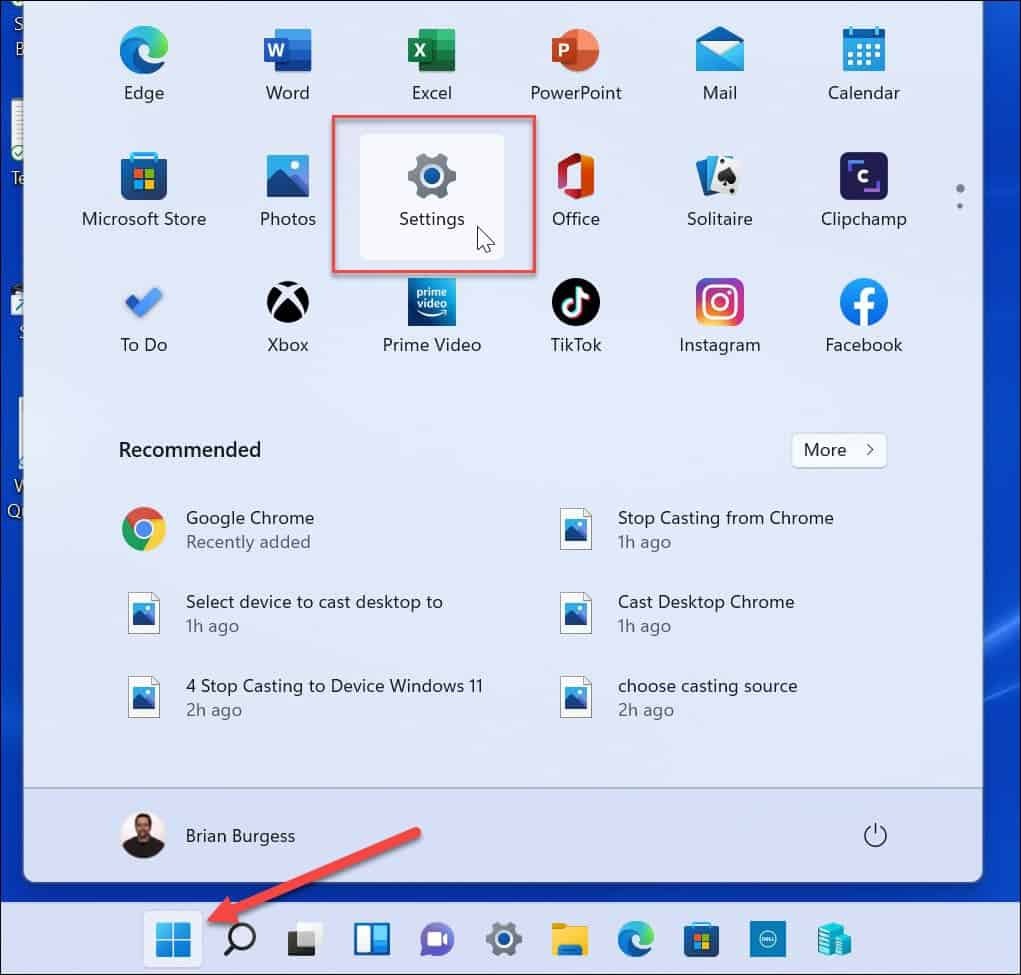
- Vælg Indstillinger > Meddelelser.
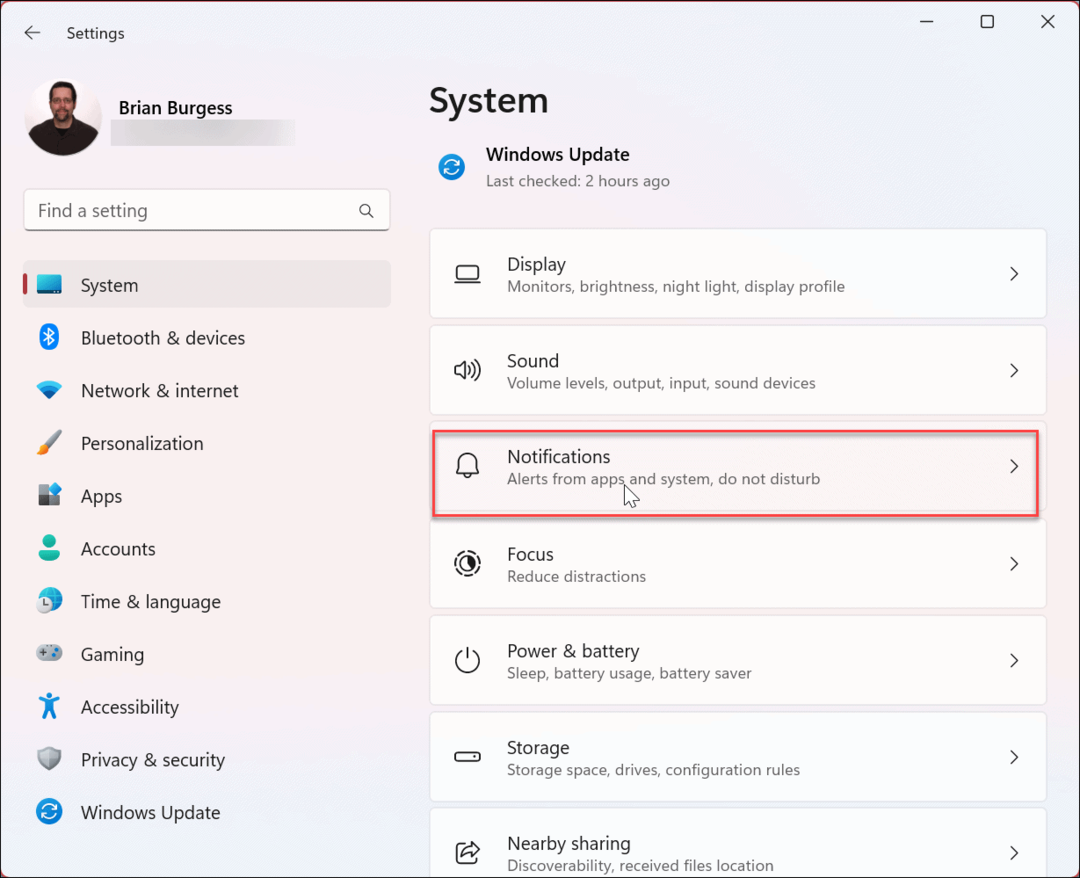
- Klik på den app, du vil deaktivere underretningslyde. I vores eksempel vælger vi Post app.
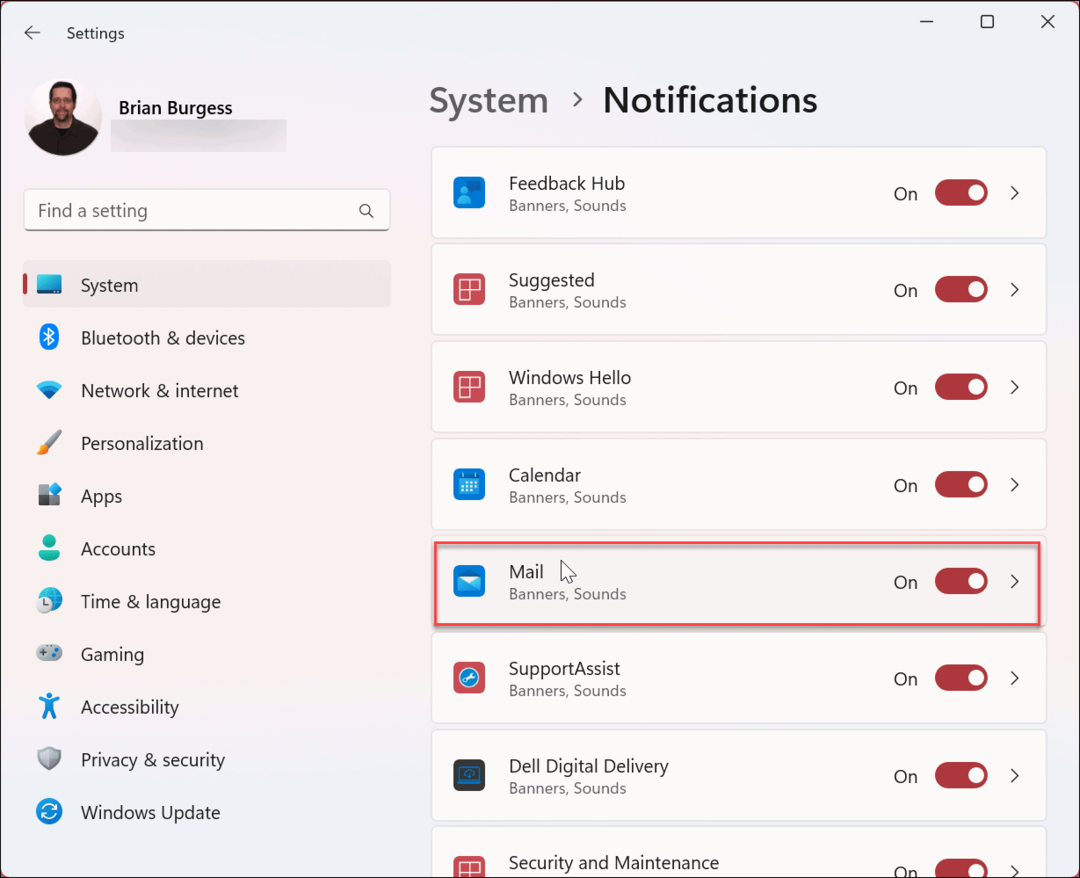
- Rul ned til indstillingerne, og skift til Afspil en lyd, når der kommer en notifikation mulighed.
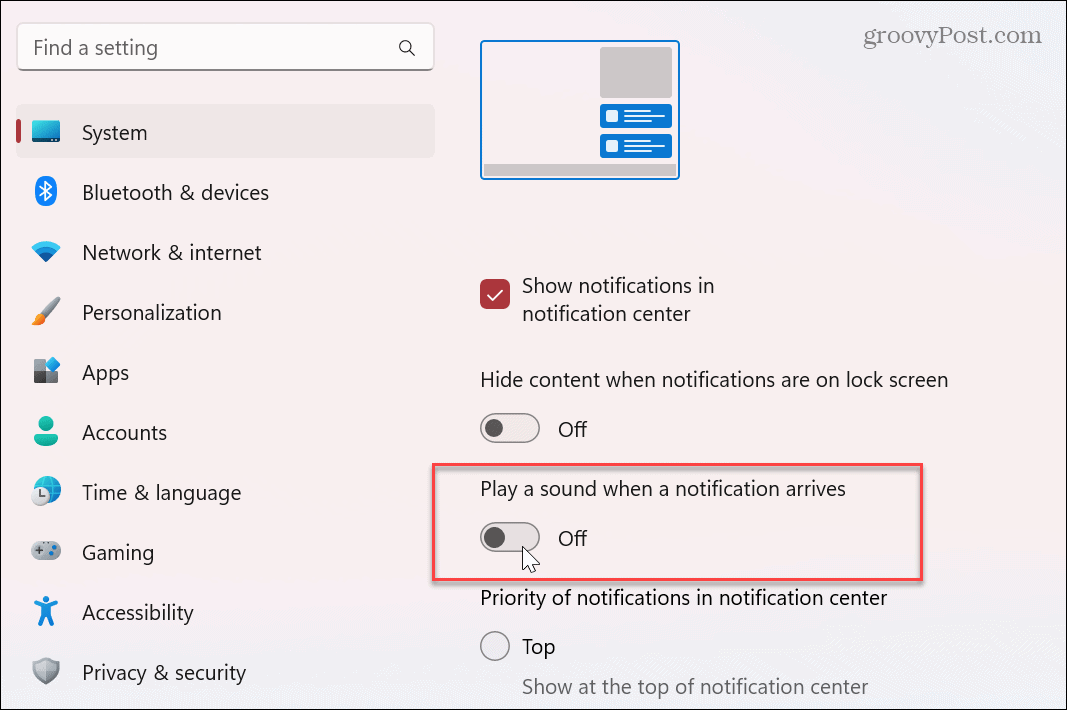
Fremover vil du ikke længere modtage lydmeddelelser fra den pågældende app. Du vil dog stadig få toast-notifikationer, der flyver ud fra nederste højre hjørne af skærmen og vises i Action Center på din pc.
Sådan slår du alle appbeskedlyde fra på Windows 11
Hvis du foretrækker at deaktivere alle app-meddelelser i stedet for at deaktivere lyd individuelt, kan du. Bemærk, at når du bruger denne mulighed, vil ingen af dine apps afspille en lydmeddelelse, men vil vise en på din skærm.
Slå alle appbeskedlyde fra på Windows 11:
- Tryk på Windows nøgle og åben Indstillinger.
- Åben System > Meddelelser og udvide Meddelelser mulighed øverst.
- Fjern markeringen i Tillad meddelelser at afspille lyde mulighed.
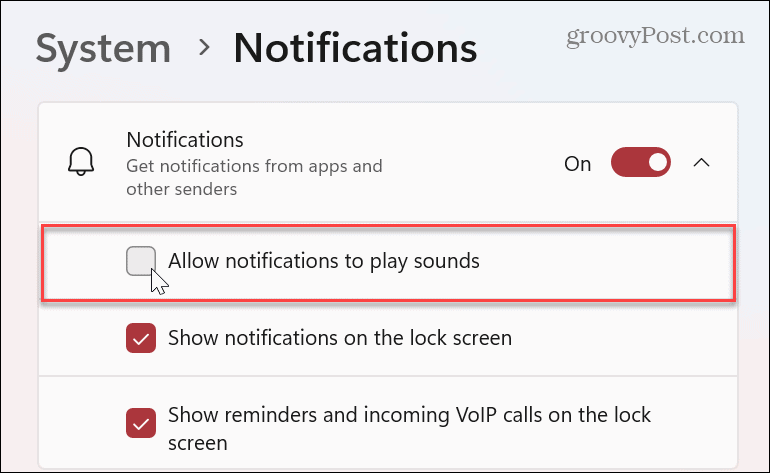
Nu vil Windows 11 ikke længere afspille lyde, når der vises en meddelelse. Denne mulighed er bedre, hvis du vil deaktivere alle notifikationslyde i ét hug og ikke individuelt.
Håndtering af Windows-meddelelser og lyde
Hvis du nyder muligheden for at se app-beskeder på din skærm, men meddelelseslydene irriterer dig, skal du bruge trinene ovenfor til at slukke for lydene. Den anden gode ting her er, at du kan deaktivere lyde på Windows 10 og 11; du skal vide, hvor du skal lede.
Når det kommer til Windows-meddelelser, er der andre ting, du kan gøre for at hjælpe med at administrere dem. Det kan du f.eks deaktiver opdateringsmeddelelser på Windows 11. Og hvis du synes, at notifikationer er distraherende, kan du det bloker meddelelser på Windows 11.
Hvis du ikke er på Windows 11 endnu, ingen bekymringer. Det kan du f.eks administrere app-meddelelsesadfærd på Windows 10. Derudover kan du være interesseret i at lære hvordan vis meddelelser, mens du er i batterisparetilstand på windows 10.
Sådan finder du din Windows 11-produktnøgle
Hvis du har brug for at overføre din Windows 11-produktnøgle eller bare har brug for den til at udføre en ren installation af operativsystemet,...
Sådan rydder du Google Chrome-cache, cookies og browserhistorik
Chrome gør et fremragende stykke arbejde med at gemme din browserhistorik, cache og cookies for at optimere din browsers ydeevne online. Sådan gør hun...



